Klien email Mozilla Thunderbird menggunakan struktur yang sama untuk menyimpan data sebagai browser web Firefox. Ini menggunakan direktori profil yang disimpan secara default ke folder Thunderbird dari direktori pengguna sistem operasi.
Ada beberapa alasan mengapa beberapa pengguna mungkin ingin memindahkan data dari folder Thunderbird ke folder khusus lainnya.
Beberapa yang langsung terpikir adalah kehabisan penyimpanan pada hard drive primer yang dapat Anda atasi dengan memindahkan folder profil ke partisi atau hard drive yang berbeda. Dan jika Anda menyukai keamanan, Anda bisa memindahkannya ke folder terenkripsi atau hard drive terenkripsi sebagai gantinya untuk melindungi akses email.
Apa pun itu ternyata sangat, sangat mudah untuk memindahkan satu profil atau bahkan semua profil dari lokasi default ke yang lain.
Versi terbaru Thunderbird membuatnya lebih mudah. Inilah yang perlu Anda lakukan:
- Temukan folder profil Thunderbird yang ingin Anda pindahkan ke lokasi lain atau komputer. Cara termudah untuk melakukannya adalah dengan membuka Thunderbird, pilih Help> Information Troubleshooting, dan klik tombol folder terbuka pada halaman yang terbuka. Jika Anda tidak melihat bilah menu, ketuk tombol Alt untuk menampilkannya.
- Salin seluruh folder profil termasuk folder root ke lokasi baru atau drive USB.
- Tempel folder profil ke lokasi baru, mis., Drive lain di komputer yang sama atau komputer baru.
- Mulai Thunderbird dengan parameter -p untuk membuka Manajer Profil. Temukan pintasan Thunderbird, klik kanan padanya dan pilih Properties. Tambahkan -p ke bidang target jika Anda menggunakan Windows. Ini membuka manajer profil.
- Pilih Buat Profil dari menu. Masukkan nama untuk profil dan pilih tombol "pilih folder". Arahkan ke folder profil dan klik padanya sehingga file dan foldernya ditampilkan. Klik folder pilih dan kemudian selesai.
Thunderbird sekarang akan menampilkan semua email dan akun profil ketika Anda menjalankannya (menggunakan manajer profil). Jika itu adalah satu-satunya profil, hapus parameter -p dari startup lagi untuk mempercepat awal.
Pindahkan profil email Thunderbird

Langkah pertama adalah menutup klien email Thunderbird sehingga tidak akan menulis data ke folder profil lagi. Lokasi default folder profil Thunderbird tergantung pada sistem operasi yang digunakan, di bawah ini adalah daftar lokasi umum:
- Windows XP / 2000, Vista, 7, 8 dan 10, % AppData% \ Thunderbird
- Windows 95/98 / Me, WINDOWS \ Data Aplikasi \ Thunderbird
- Linux, ~ / .thunderbird /
- Mac OS X, ~ / Dukungan Perpustakaan / Aplikasi / Thunderbird /
Salin satu atau beberapa profil Thunderbird ke lokasi baru. Sekarang buka file profiles.ini di folder asli dan edit jalur yang menunjuk ke lokasi folder profil baru yang sesuai.
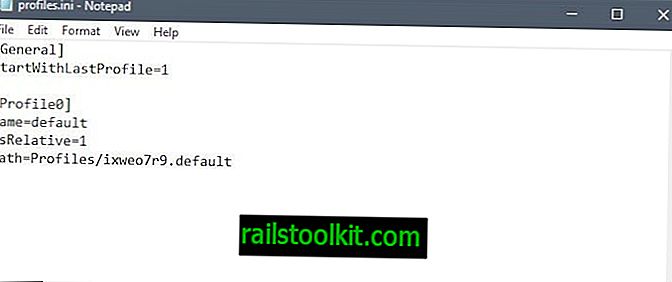
Anda juga perlu mengubah parameter IsRelative = 1 ke IsRelative = 0. Apa yang dilakukan adalah mengubah nilai jalur yang diterima Thunderbird untuk tautan profil dari format relatif ke format penuh. Jadi, alih-alih sesuatu seperti Profil / xyu.default, Anda harus menunjuk ke path lengkap, misalnya, c: \ profiles \ xyu.default sebagai gantinya.
Harap dicatat bahwa ini berlaku untuk semua profil yang berarti Anda perlu menambahkan path lengkap (misalnya, c: \ thunderbird \ profiles \ profile.code \ dalam sistem operasi Windows) ke profil yang disimpan di lokasi default. Mulai Thunderbird, klien email. Jika semuanya bekerja dengan baik, itu akan menampilkan email dan data lainnya seperti biasa untuk profil.
Jika itu tidak berhasil, telusuri kembali langkah-langkahnya dan pastikan Anda telah menetapkan direktori profil baru yang benar di file profiles.ini yang tercantum dalam folder pengguna.
Ada opsi kedua yang dapat Anda manfaatkan. Alih-alih mengedit file profil.ini, Anda juga dapat membuat tautan simbolis antara lokasi baru profil dan yang lama. Anda dapat menggunakan program seperti Symbolic Link Creator untuk itu.














